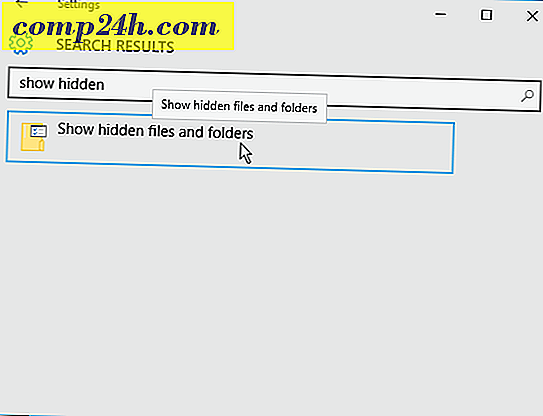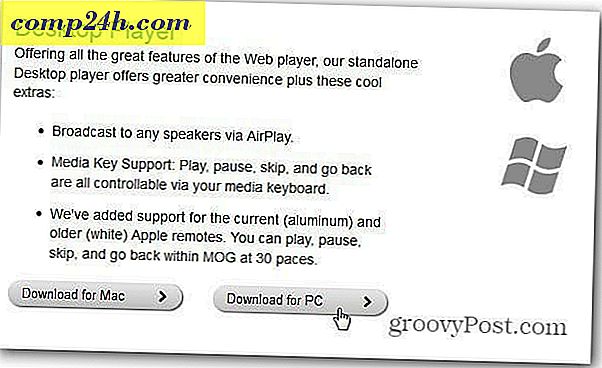Windows 10'da Sistemlerinizin Tamamlayıcı Özellikleri Nasıl Bulunur?
Bilgisayarınız hakkında işlemcinin, belleğin ve belleğin ötesinde biraz bilgi sahibi olmak önemlidir. Windows 10'da, sistem yapılandırmanız hakkında temel bilgilerin ötesine geçen ayrıntılı ayrıntıları bulabilirsiniz. Yine de neden bu şeyleri bilmek istersiniz?
Bir sorunu gidermek ya da teşhis etmek ve yardım ve destek kaynağı için uygun bilgileri sağlamanız gerekirse; Nerede ve nasıl bulunacağını bilmek faydalı olabilir. Ayrıca, BIOS bilgisi gibi alanlar genellikle sistem önyükleme seçenekleriniz hakkında ayrıntılı bilgileri bilmeden hızlı bir şekilde konumlandırdığınız bir şey değildir. Sisteminizle ilgili bu ayrıntıları Windows 10'dan nasıl alabileceğinizi öğrenelim.
Windows 10 PC'nizle İlgili Ayrıntıları Alın
Sisteminizle ilgili temel bilgileri bulmak için en kolay yer Ayarlar'daki Hakkında sekmesidir. Başlat> Ayarlar> Sistem> Hakkında'yı tıklayın . Bu bilgiyi Windows tuşu + X > Sistem tuşlarına basarak da bulabilirsiniz. Her ikisi de sisteminizde CPU'nun türü (bilgisayarınızın beyinleri), takılı bellek, üretici ve model gibi ayrıntılar sağlar.

Windows 10, daha fazla ayrıntı alabileceğiniz başka bir uygulama içerir. Başlat'a tıklayın, ardından sistem bilgilerini yazın ve Enter'a basın. Burada, BIOS sürümü, cihaz modeli ve ek özellikler gibi sisteminizle ilgili çok sayıda ayrıntıyı bulacaksınız.

Ayrıca, optik sürücüler, ekran ve hatta 80 ve 90'lar gibi IRQ'lar ve DMA'ların eski favorileri gibi sisteminizdeki bileşenlerle ilgili ayrıntıları da bulabilirsiniz.

Komut satırı, sisteminizden ek bilgi almanın başka bir yoludur. Windows'un ilk kurulduğunda bilmek istiyorsanız, bunu yapmanın yolu budur. Windows tuşu + X tuşlarına basın ve ardından Komut İstemi'ni (Yönetici) tıklayın. Komut isteminde systeminfo yazın ve ardından Klavyenizde Enter tuşuna basın. Sistem bilgilerinizin bir özeti oluşturulacaktır. Burada kurulum tarihi, sistemin son açılış tarihi, işlemci detayları ve yerel bilgiler gibi önemli bilgileri bulacaksınız.

Yani, sisteminizle ilgili ortalama detaylardan daha fazlasını elde etmeniz gerekiyorsa, bunu nasıl yapacağınızı biliyorsunuz. İşlemciniz ve desteklenen talimatların türü hakkında derinlemesine bilgi sağlayabilen Belarc Advisor ve CPU-Z gibi üçüncü taraf araçlar vardır.